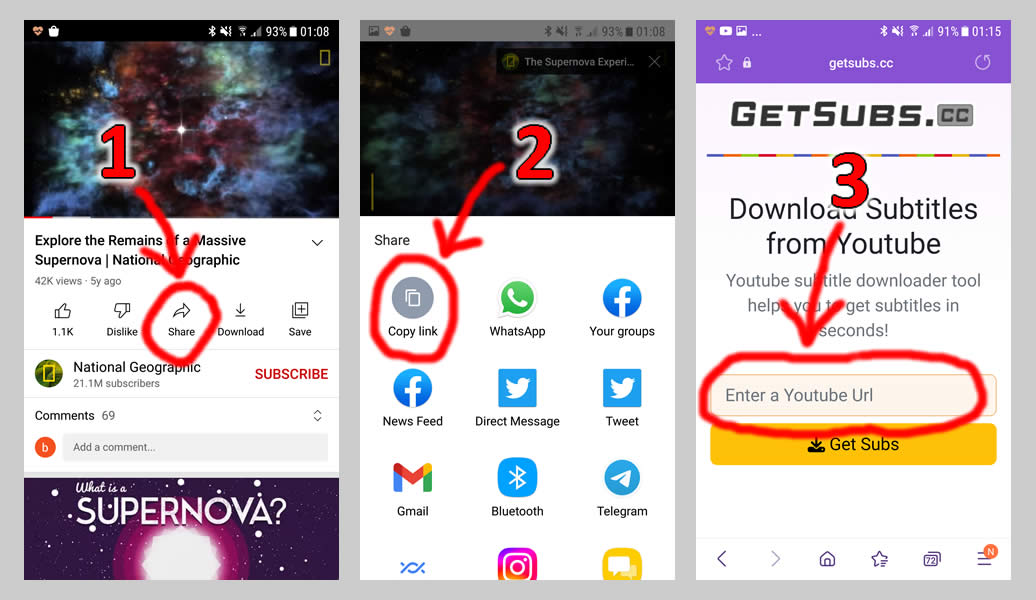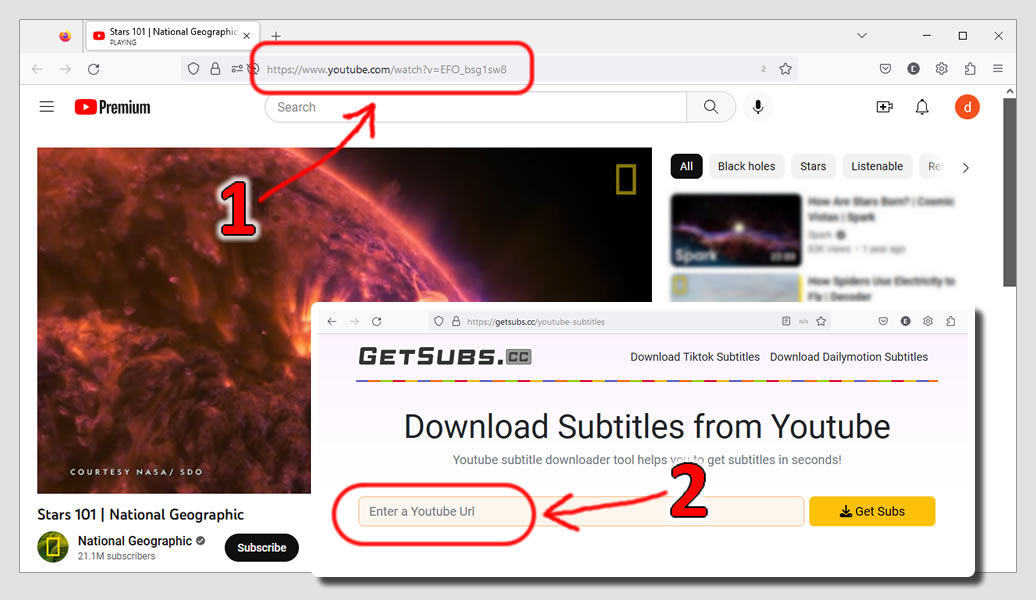유튜브에서 자막 다운로드
YouTube 자막 다운로더 도구를 사용하면 몇 초 만에 자막을 얻을 수 있습니다!
YouTube 자막 다운로더 도구를 사용하면 몇 초 만에 자막을 얻을 수 있습니다!
GetSubs 덕분에 간단한 프로세스로 Youtube에서 자막을 다운로드할 수 있습니다. GetSubs는 Youtube의 자막을 체계적인 방식으로 제공하므로 언어만 선택하면 됩니다. 필요한 어떤 언어로든 한 번의 클릭으로 캡션을 다운로드하고 원하는 방식으로 사용할 수 있으며 완전 무료 서비스입니다. 유튜브 영상이 짧든 길든 상관없이 긴 영상에서 매우 큰 자막 파일을 다운로드하는 것은 일반적으로 어렵지만 GetSubs를 사용하면 매우 긴 자막을 쉽게 다운로드할 수 있습니다. 2개 언어 텍스트를 하나의 자막 파일에 병합하여 GetSubs로 이중 언어 자막을 생성할 수도 있습니다.